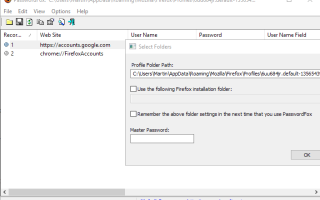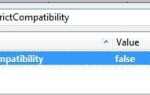Poniższy przewodnik zawiera instrukcje eksportowania haseł w przeglądarce Firefox 57 lub nowszej.
Mozilla wydała Firefoksa 57 Quantum w listopadzie 2017 r., A wersja zmieniła sporo rzeczy w Firefoksie. Bardzo długo rozmawialiśmy o wydaniu; z drugiej strony Mozilla usunęła klasyczną obsługę dodatków z przeglądarki, a z drugiej strony sprawiła, że Firefox był znacznie szybszy i bezpieczniejszy.
Użytkownicy przeglądarki Firefox, którzy próbują eksportować hasła przechowywane w przeglądarce, mogli zauważyć, że nie jest to możliwe w przeglądarce Firefox 57 lub nowszej. Chociaż możesz wyświetlić listę wszystkich haseł zapisanych w Firefoksie, tak jak poprzednio, nie możesz wyeksportować haseł, ponieważ taka opcja nie jest dostępna.
Firefox nie jest jedyną przeglądarką, która nie udostępnia funkcji eksportowania hasła. Google zmieniło także funkcję eksportowania haseł Chrome w ubiegłym roku i przez pewien czas eksportowanie haseł Chrome za pomocą przeglądarki było niemożliwe.
Po co eksportować hasła?
Pierwsze pytanie, na które należy odpowiedzieć: dlaczego chcesz eksportować hasła? Istnieje kilka odpowiedzi na to pytanie.
- Chcesz zaimportować dane do programu, który nie obsługuje bezpośredniego importu hasła z przeglądarki Firefox.
- Chcesz zapisać dane do przechowywania.
Jak wyeksportować hasła do Firefoxa
Musisz użyć do tego narzędzi innych firm, ponieważ nie ma opcji eksportowania haseł Firefoksa, jeśli używasz przeglądarki Firefox 57 lub nowszej.
Wskazówka: możesz sprawdzić wersję przeglądarki, wybierając Menu> Pomoc> Informacje o Firefoksie.
Password Fox firmy Nirsoft (Windows)
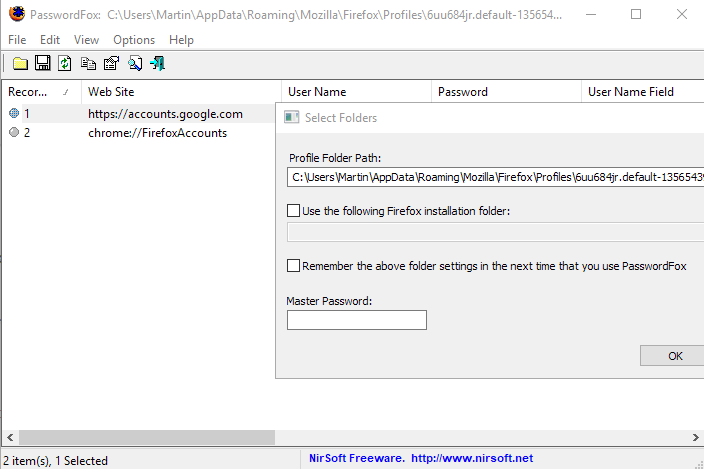
Password Fox to przenośne oprogramowanie dla systemu Windows, które wyświetla listę wszystkich przechowywanych haseł Firefox na początku. Pamiętaj, że wybiera domyślny profil dopiero po uruchomieniu.
Musisz użyć ikony „wybierz foldery”, aby zmienić ścieżkę profilu lub uruchomić program z parametrem wiersza polecenia / profile. Pamiętaj, że musisz również użyć / master, jeśli ustawiłeś hasło główne dla ochrony.
Wybierz niektóre lub wszystkie elementy, a następnie kliknij je prawym przyciskiem myszy, aby zapisać je w systemie lokalnym. Password Fox obsługuje zapisywanie zaznaczenia jako plików tekstowych, plików rozdzielanych tabulatorami lub przecinkami, plików XML, HTML lub KeePass CSV.
Eksporter haseł (Windows, Linux, Mac OS X)

Password Exporter to program typu open source, który jest zgodny z systemami operacyjnymi Windows, Linux i Mac OS X. Możesz pobrać wersję przenośną ze strony internetowej projektu GitHub, a następnie uruchomić ją w systemie. Pamiętaj, że jest dość duży (prawdopodobnie dlatego, że oparty jest na elektronie)
Pobierz i uruchom program, aby rozpocząć. Wyświetla wszystkie wykryte profile Firefoksa na liście i zawiera opcję wyboru profilu niestandardowego, jeśli dany profil nie został wykryty.
Zostaniesz poproszony o podanie hasła głównego, jeśli zostało ustawione, i wybranie jednego z dostępnych typów plików eksportu. Password Exporter obsługuje tylko formaty CSV i Json.
Wybierz Eksportuj hasła, aby rozpocząć proces eksportu. (dzięki dla Windows za znalezienie)
Napiwki
Oto kilka przydatnych wskazówek:
- Niektóre programy, menedżery haseł i przeglądarki obsługują import haseł z przeglądarki Firefox. Jeśli używasz któregokolwiek z nich, możesz uruchomić import bezpośrednio i nie musisz najpierw eksportować haseł.
- Jeśli chcesz skopiować hasła z jednego profilu Firefox do drugiego, otwórz profil Firefox i skopiuj pliki key4.db i logins.json. Wklej pliki do drugiego profilu, aby ich tam użyć. Pamiętaj, że spowoduje to zastąpienie istniejących plików haseł, więc upewnij się, że są one puste lub że masz gotową kopię zapasową.
- Możesz skopiować nazwę użytkownika i / lub hasło we własnym menedżerze haseł Firefoksa. Jeśli jesteś zainteresowany tylko jednym logowaniem, możesz użyć ich do skopiowania i wklejenia ich ręcznie.
Podsumowanie
Nazwa artykułu
Jak wyeksportować hasła do Firefoksa w przeglądarce Firefox 57+
Opis
Dowiedz się, jak eksportować hasła zapisane w przeglądarce Firefox za pomocą darmowo dostępnych narzędzi i innych środków.